اتعبني وفاي
زيزوومي VIP
غير متصل
من فضلك قم بتحديث الصفحة لمشاهدة المحتوى المخفي


أقدم لكم شرح تثبيت نظام Windows 11 على نظام وهمى بإستخدام برنامج VirtualBox
ايضا شرح تفعيل خاصية المشاركة النسخ واللصق من النظام الاساسي للوهمى

الطلبات الي تحتاجها ستجد الروابط نهاية الموضوع
1- برنامج VirtualBox
2- نسخة ويندوز ISO
اقدم لكم اسطوانة نظام التشغيل Windows 11 AIO 21H2 نسخة مفعلة
Windows 11 With Office 2019 Pro Plus
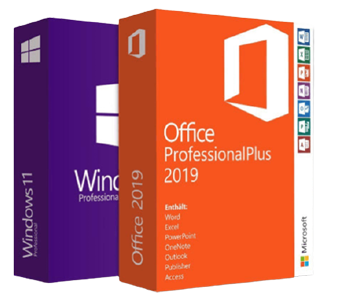
( بدون الحاجة إلى TPM )
محتوى الاسطوانة هذي الاصدارات ( حجم الاسطوانة 7.52 غيغابايت )
1. "Windows 11 Home"
2. "Windows 11 Home N"
3. "Windows 11 Pro"
4. "Windows 11 Pro N"
5. "Windows 11 Enterprise"
6. "Windows 11 Education"
7. "Windows 11 Pro Education"
8. "Windows 11 Pro for Workstations"
9. "Windows 11 Enterprise N"
10. "Windows 11 Education N"
11. "Windows 11 Pro Education N"
12. "Windows 11 Pro N for Workstations"
13. "Windows 11 Home Single Language"
14. "Windows 11 Enterprise multi-session"
15. "Windows 11 IoT Enterprise"

نبدأ بتثبيت النظام قم بتشغيل البرنامج
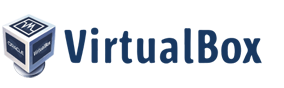
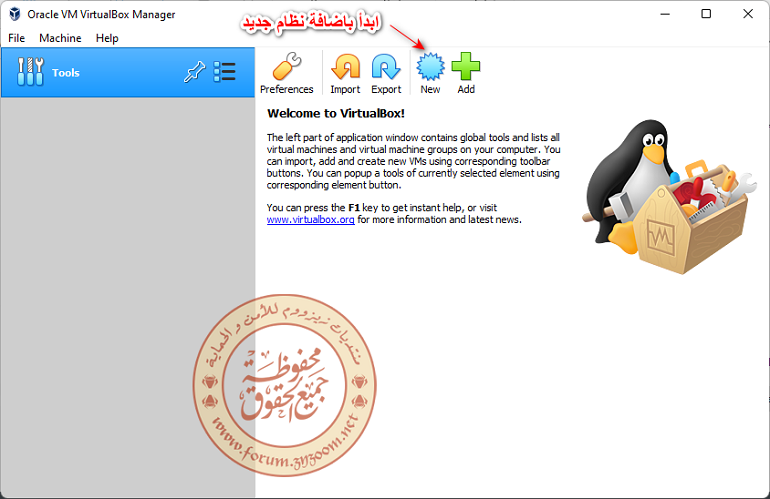
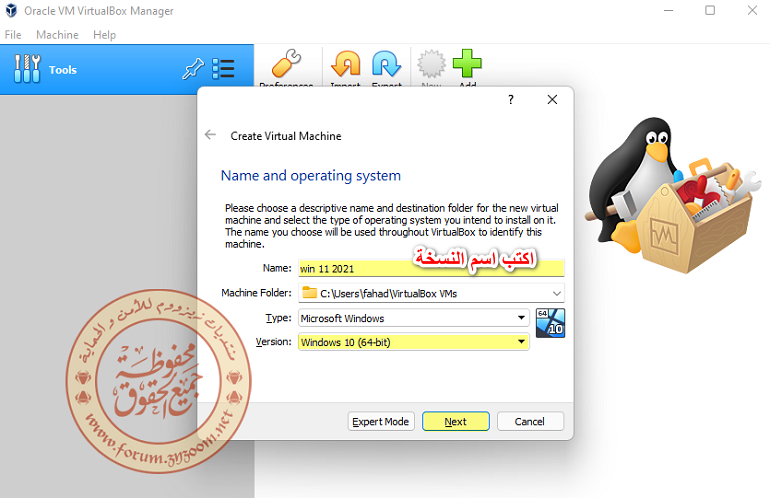
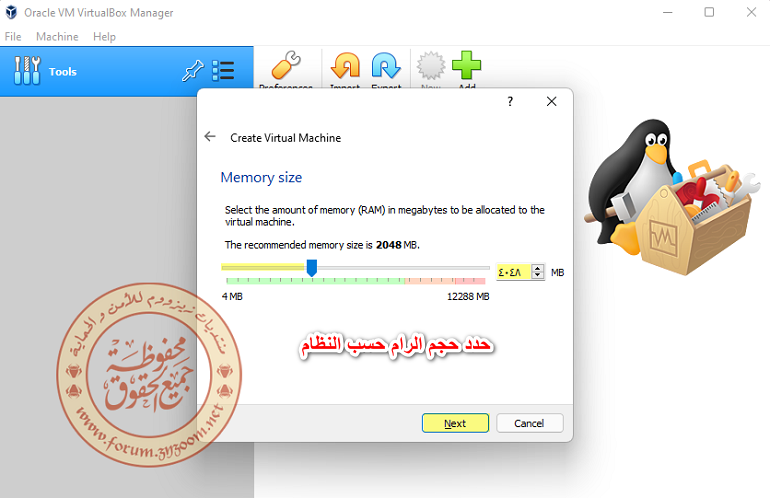
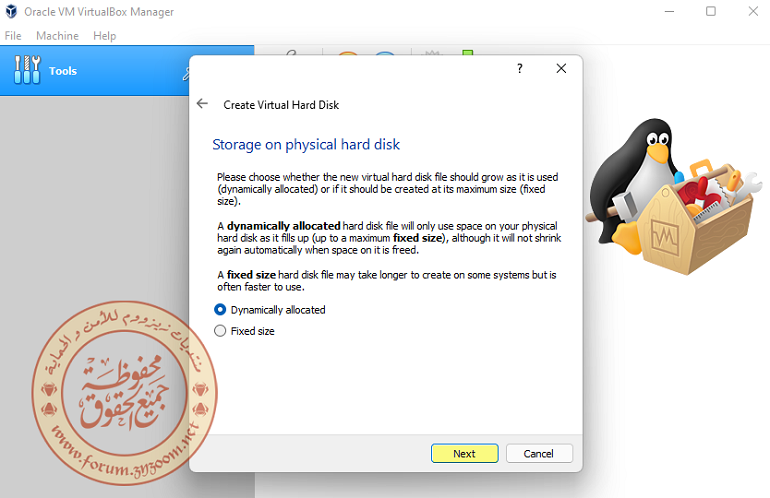
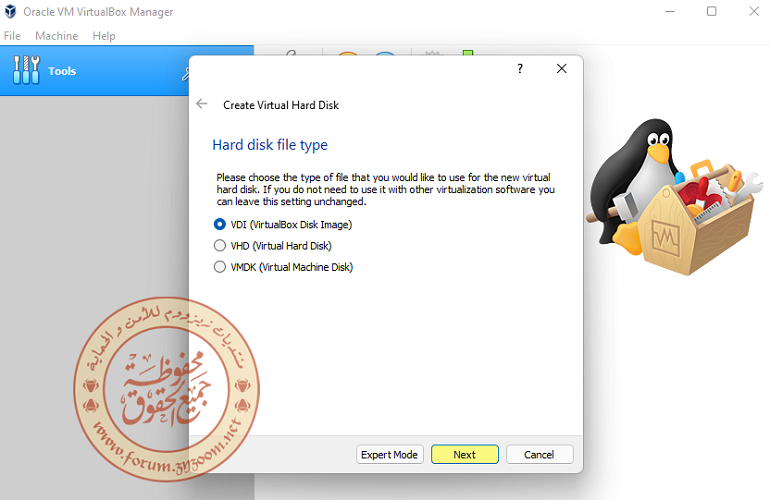
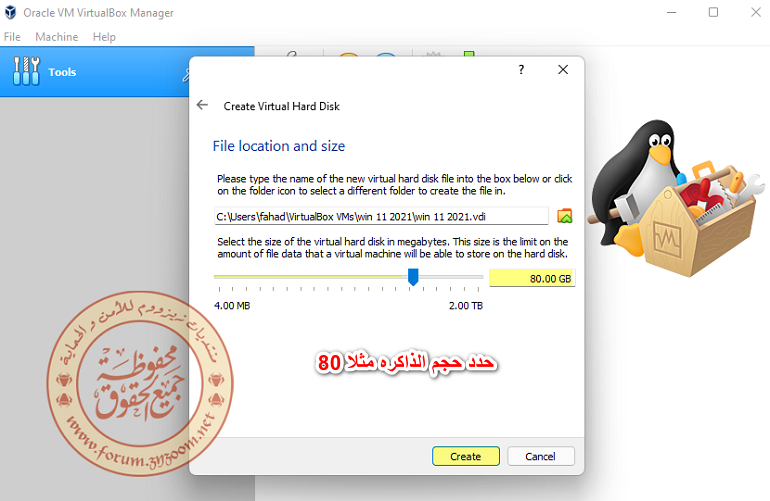
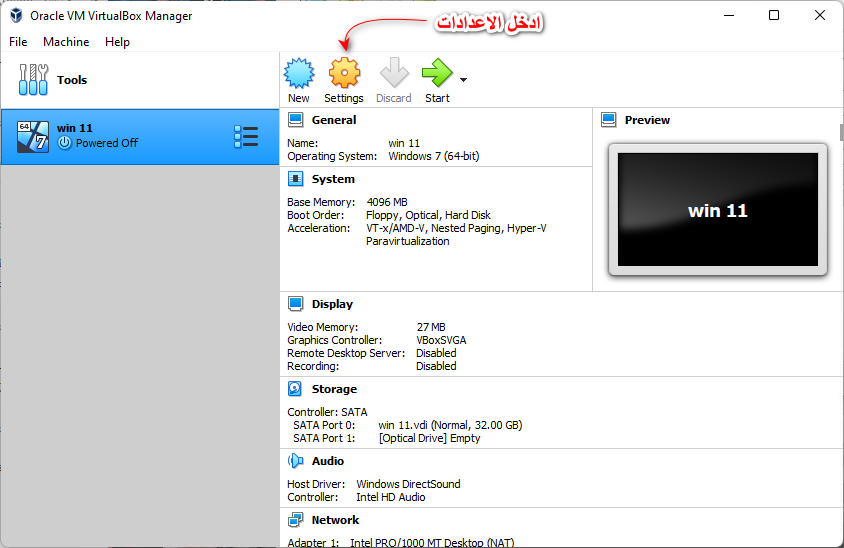
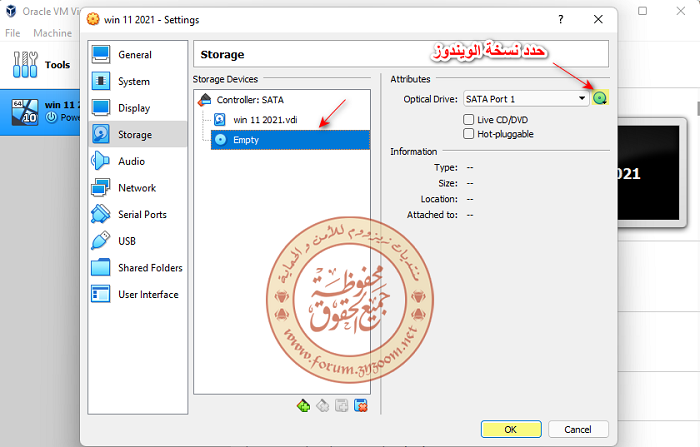
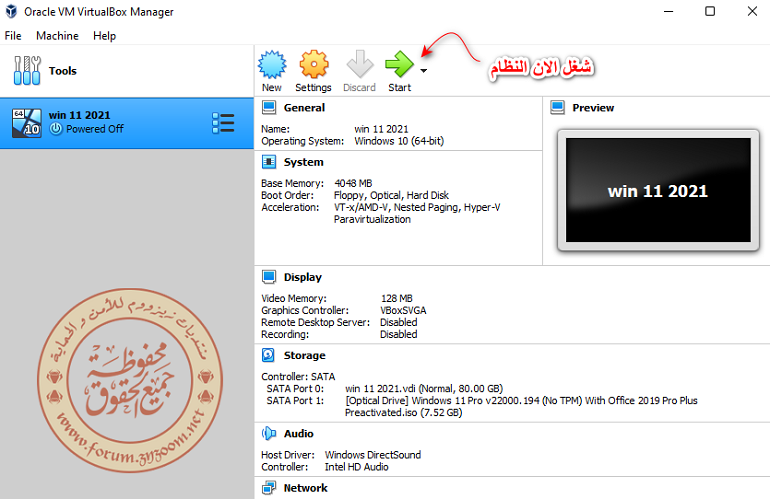
حدد اللغة الانجليزية عشان تتجنب الاخطاء
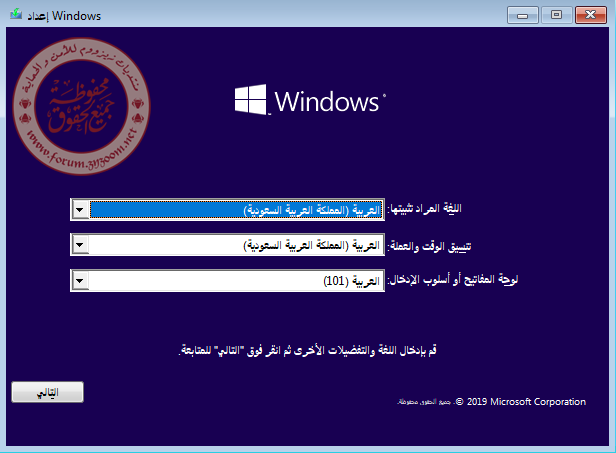
الاصدارات الموجودة
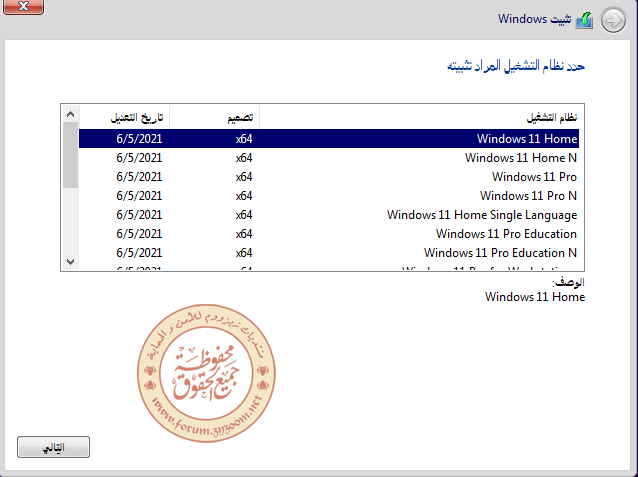
راح اختار هذا الاصدار
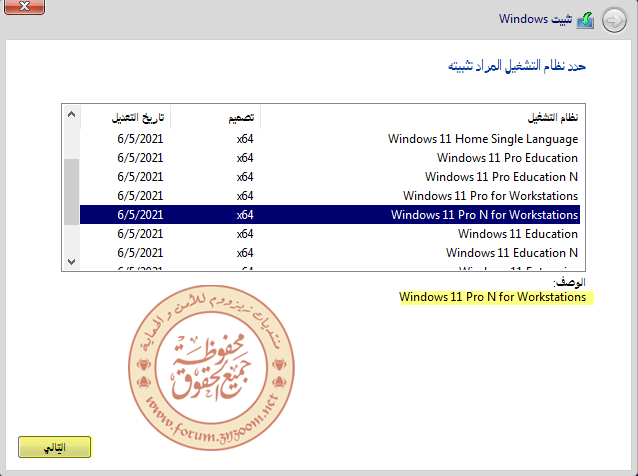
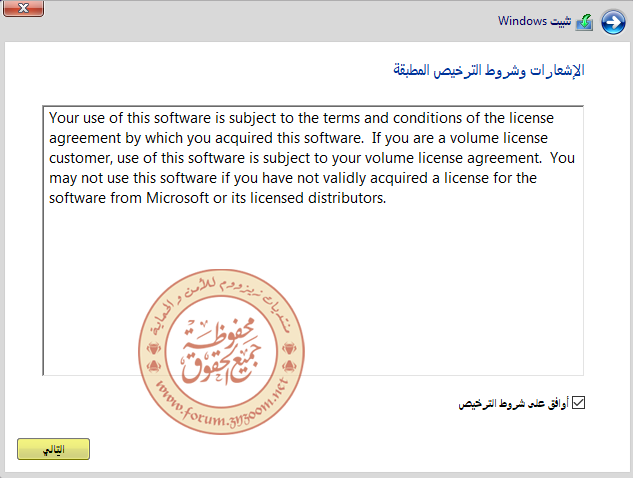

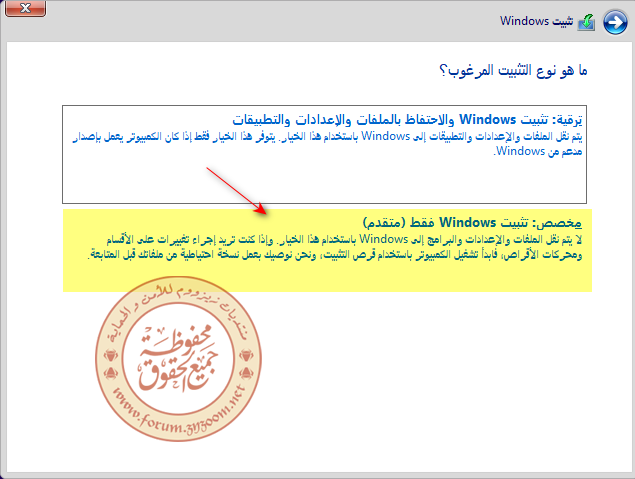
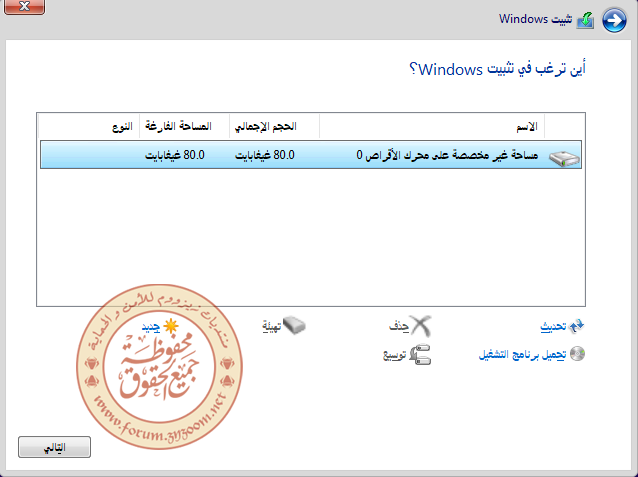
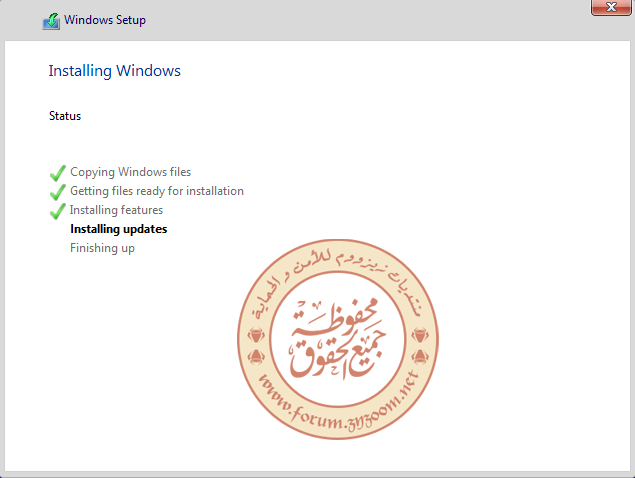
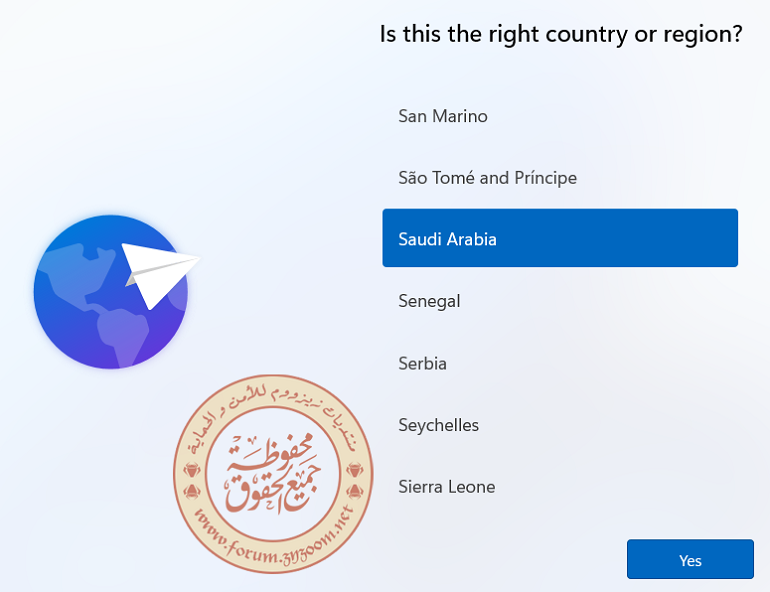
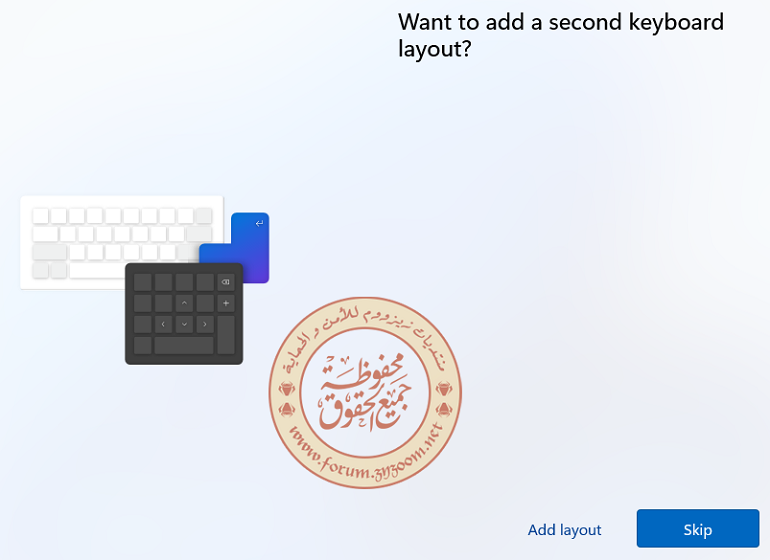
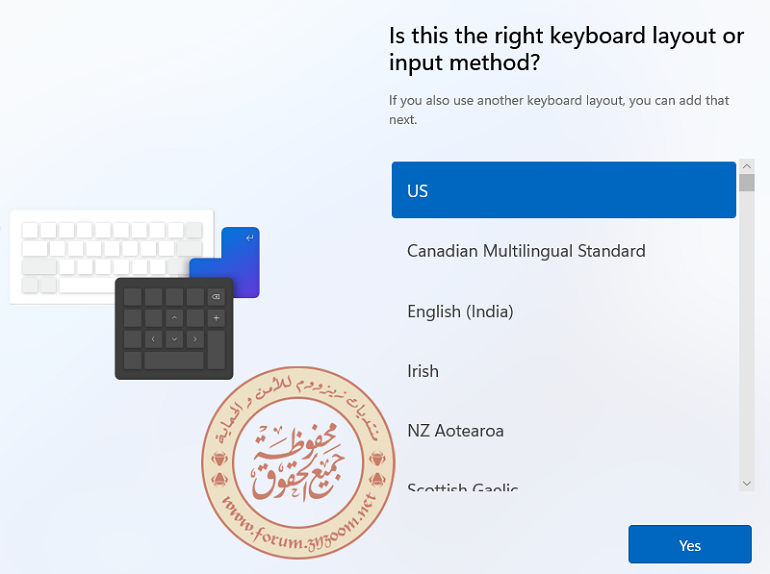
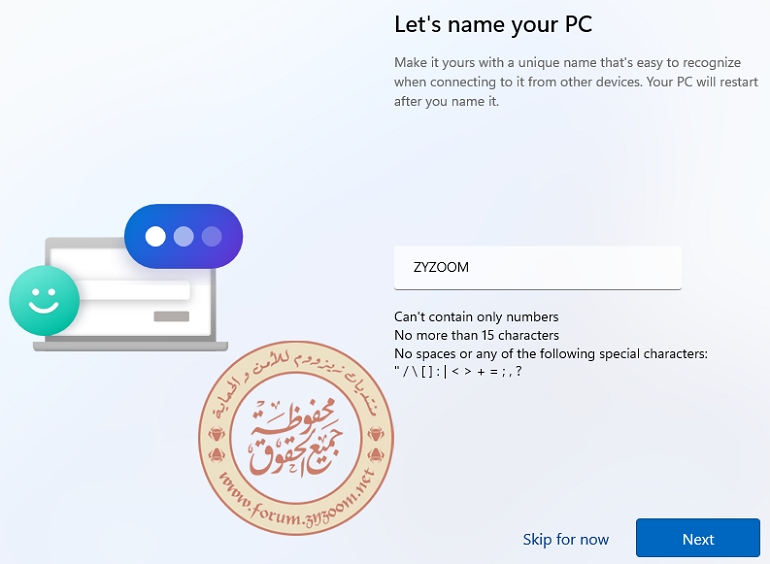
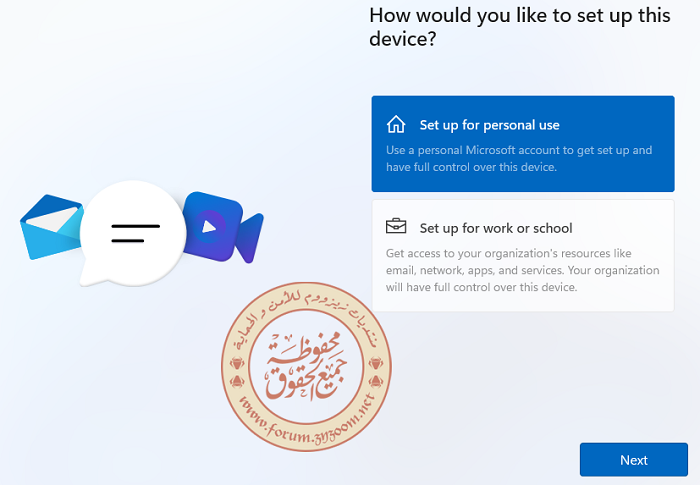
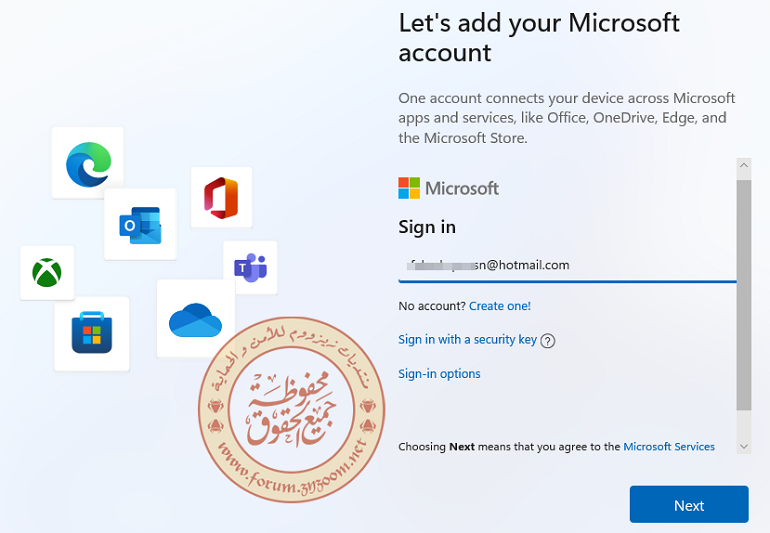
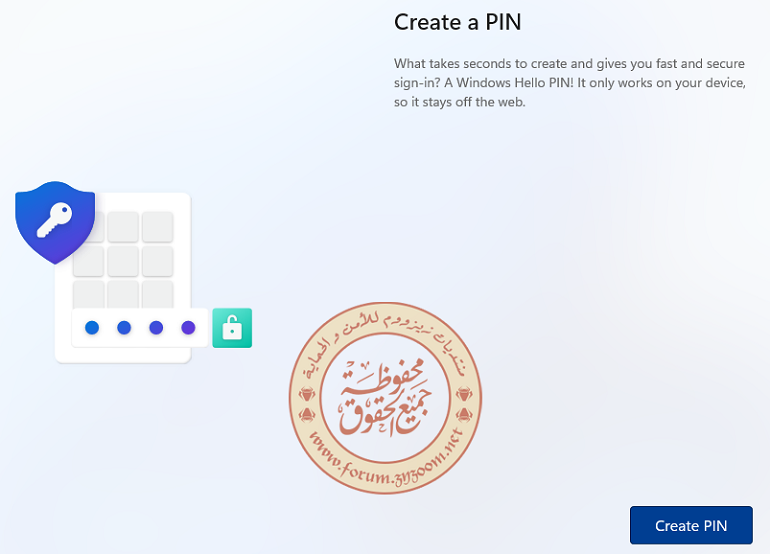
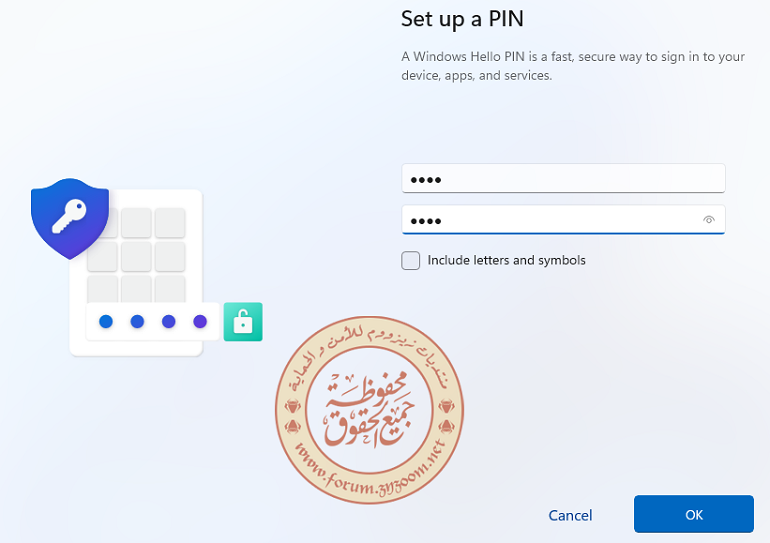
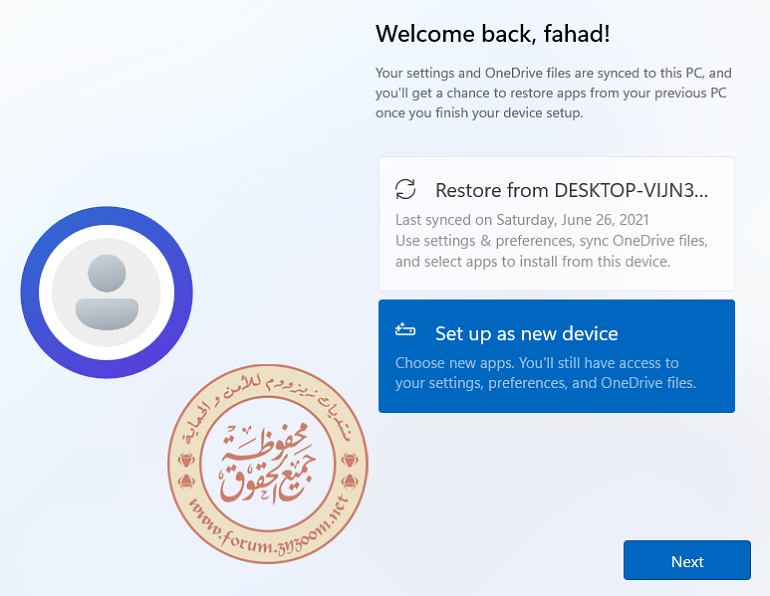
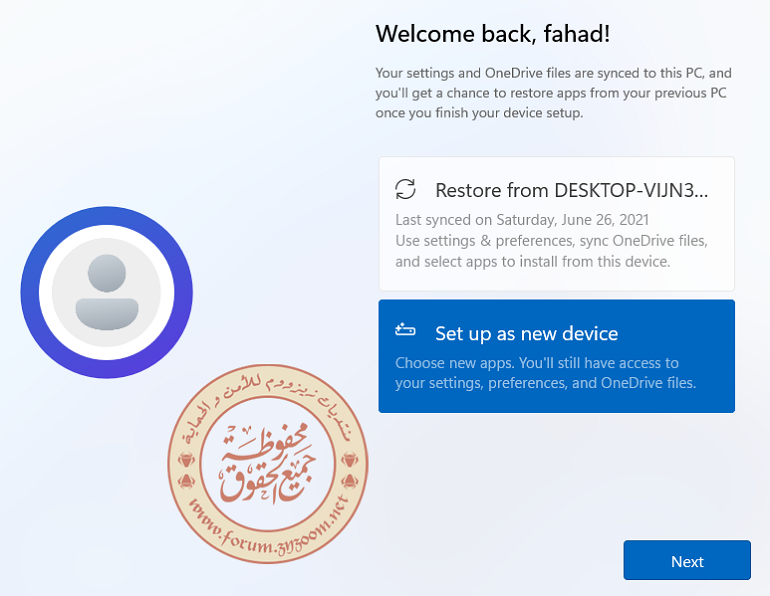
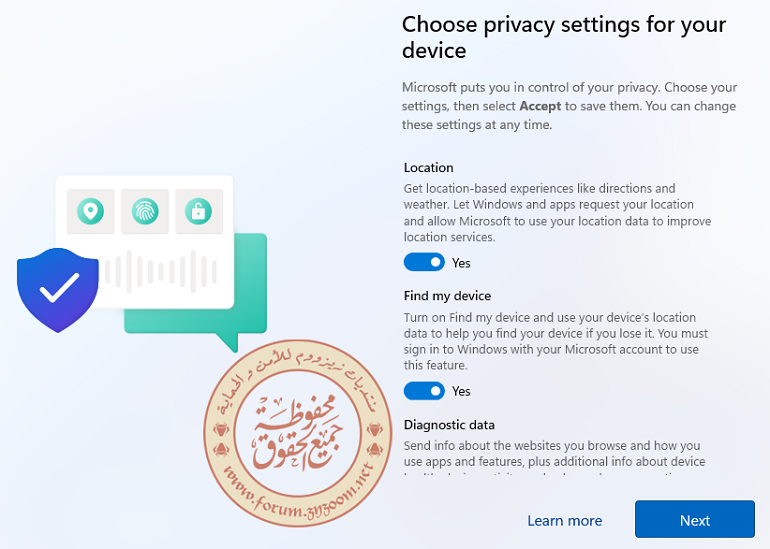
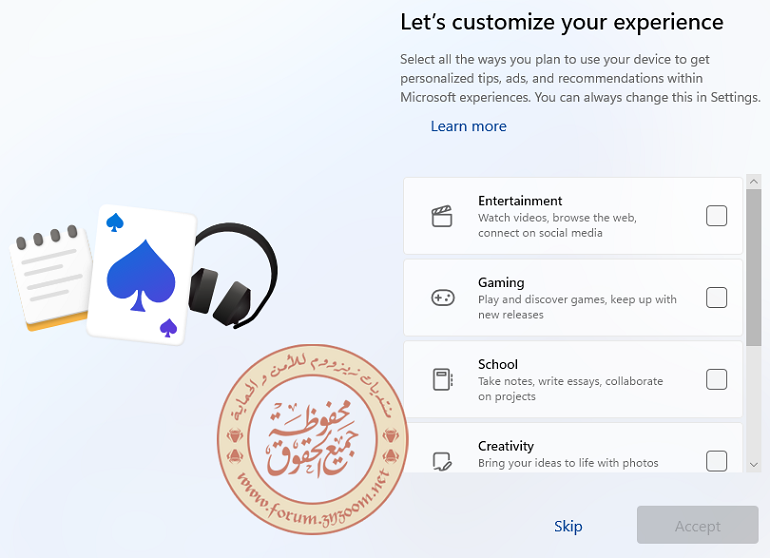
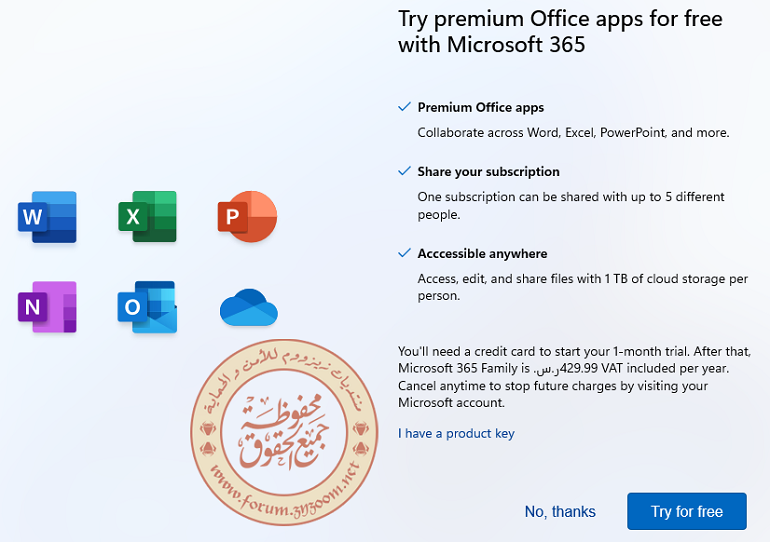
النظام راح يعيد التشغيل تلقائي لا تضغط شي

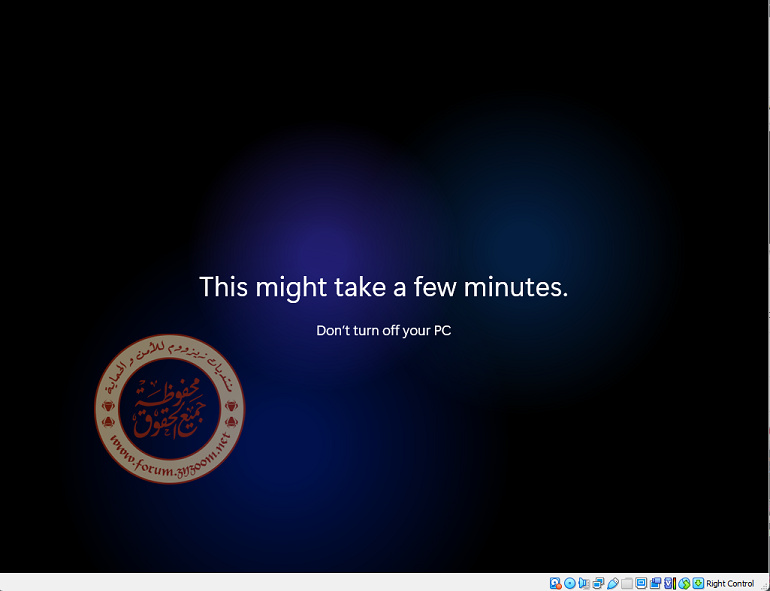
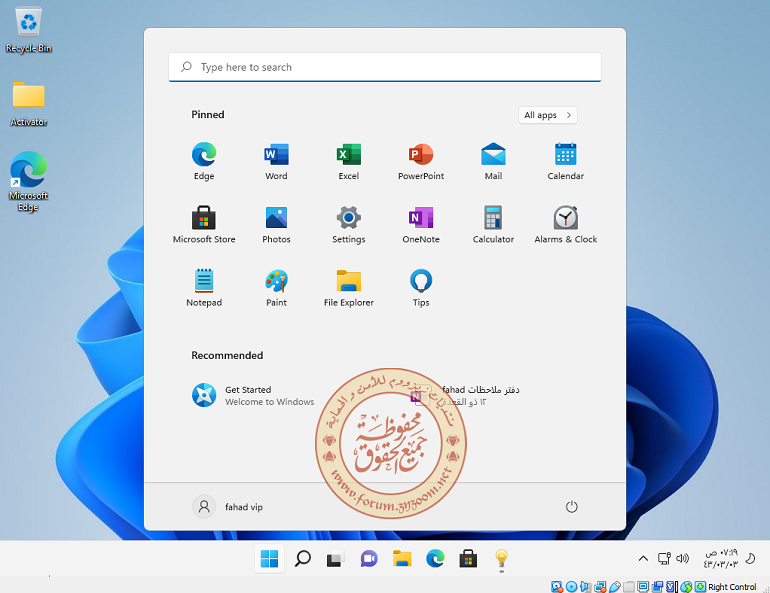
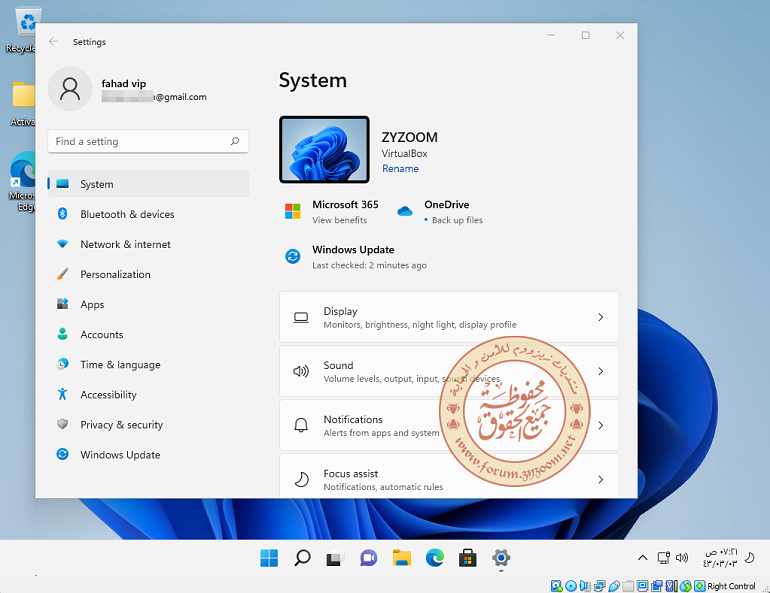
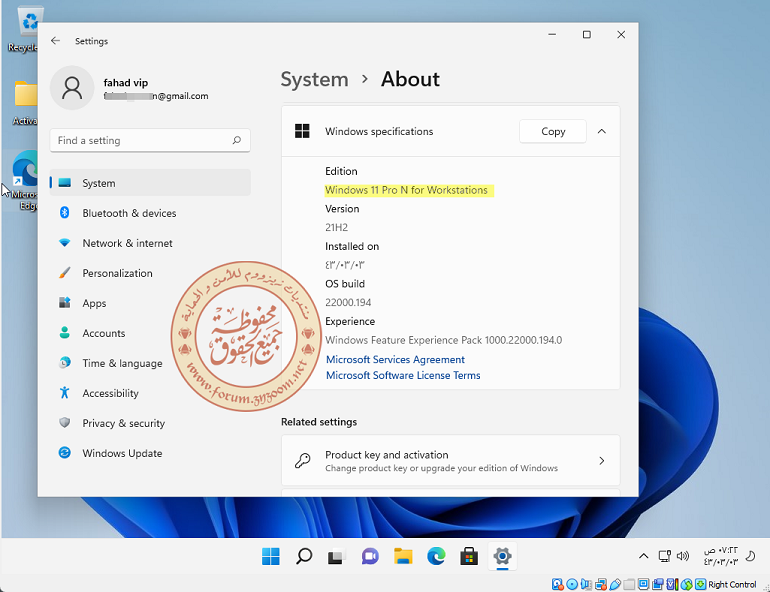
النسحة مفعلة
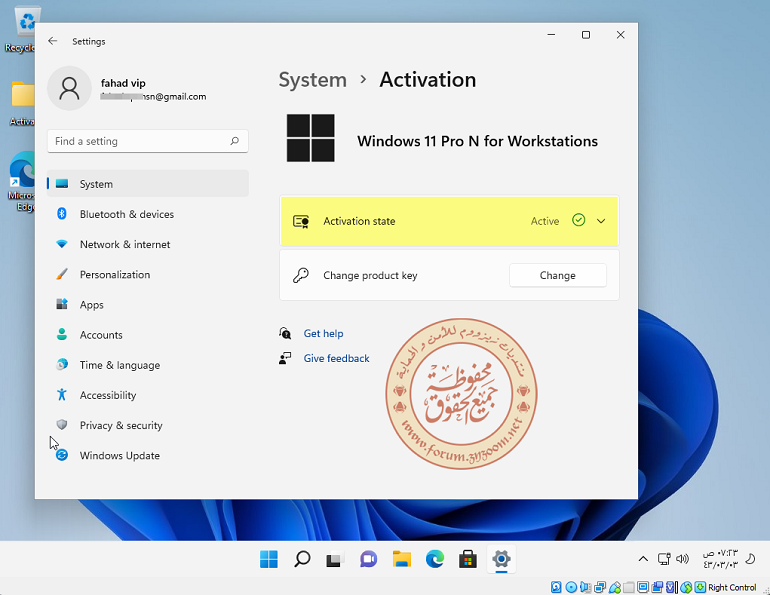
الان فعل الاوفس
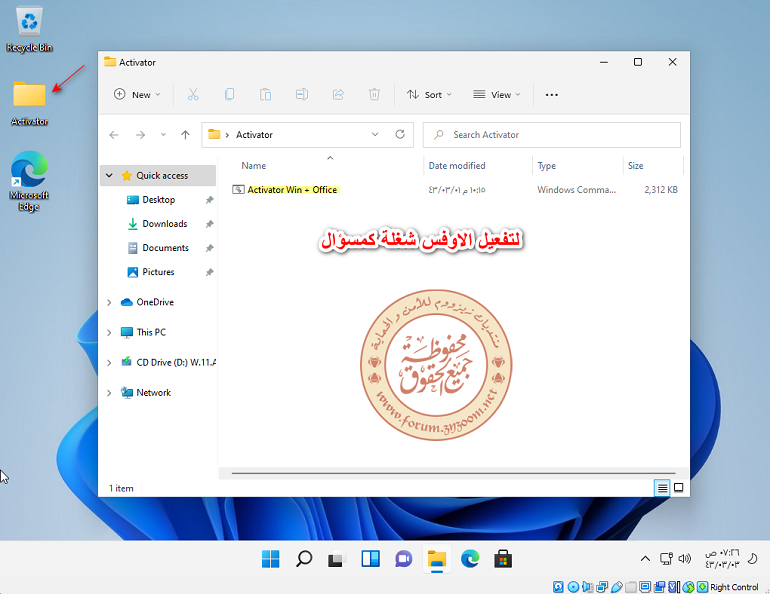
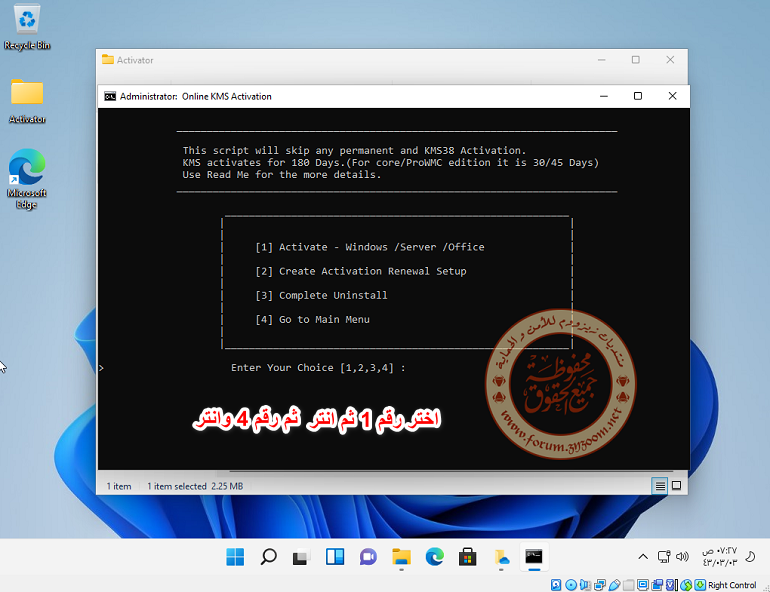
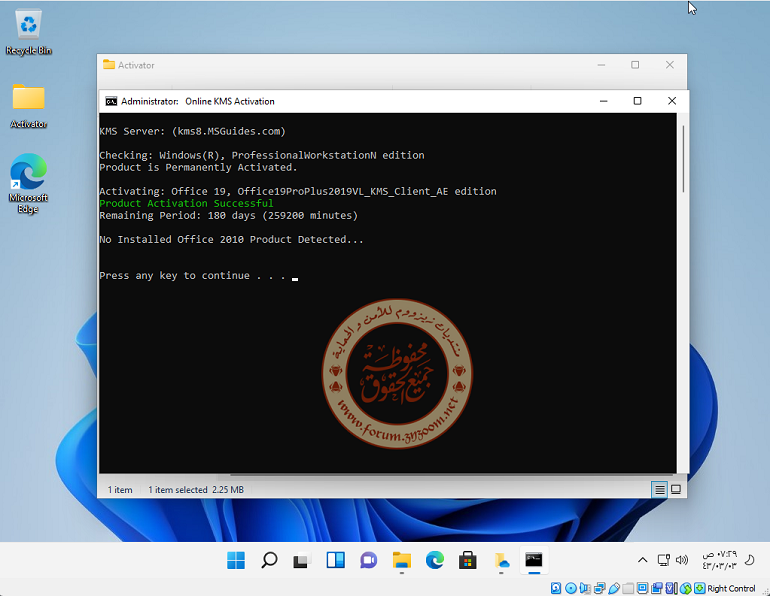
تم التفعيل
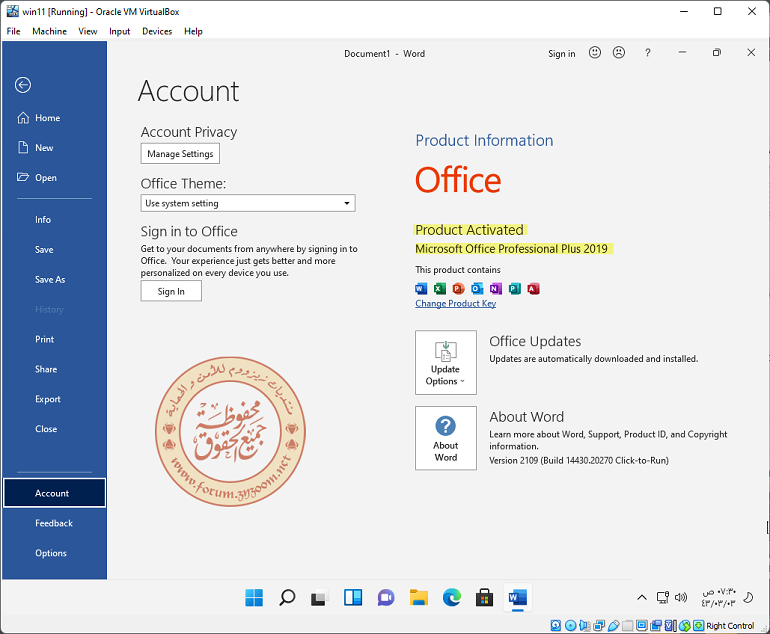
الان تفعيل خاصية المشاركة والنسخ واللصق
اذ ضغطة على هذا الامر ولم يحدث شي انتقل لصوره التالية

قم بتشغيل البرنامج

ثبت الادوات
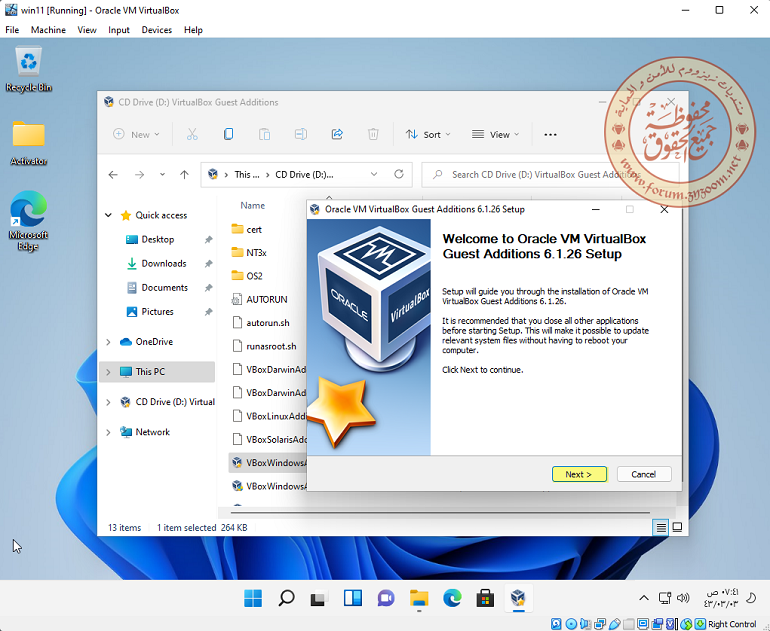
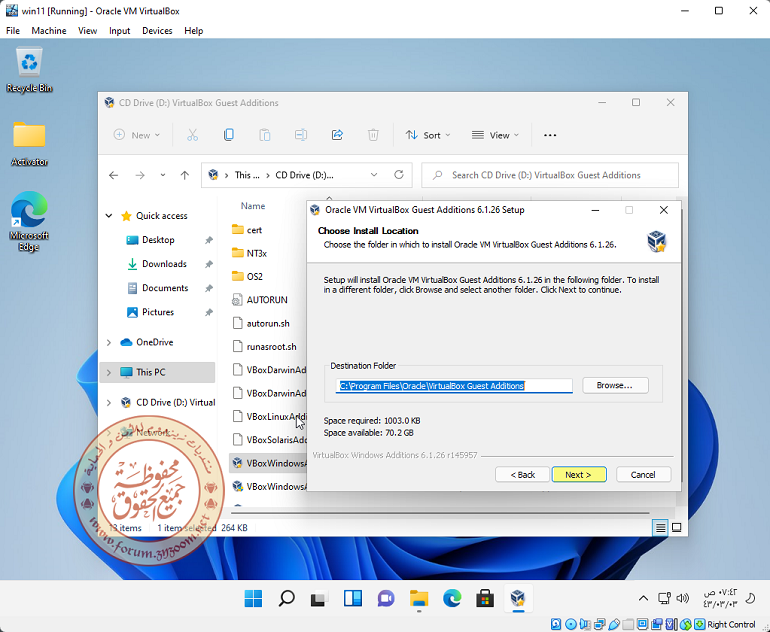
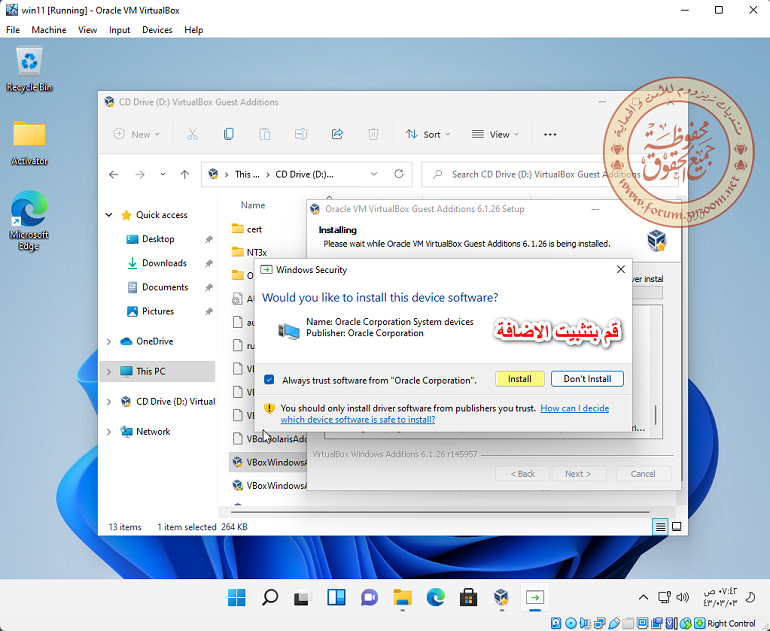
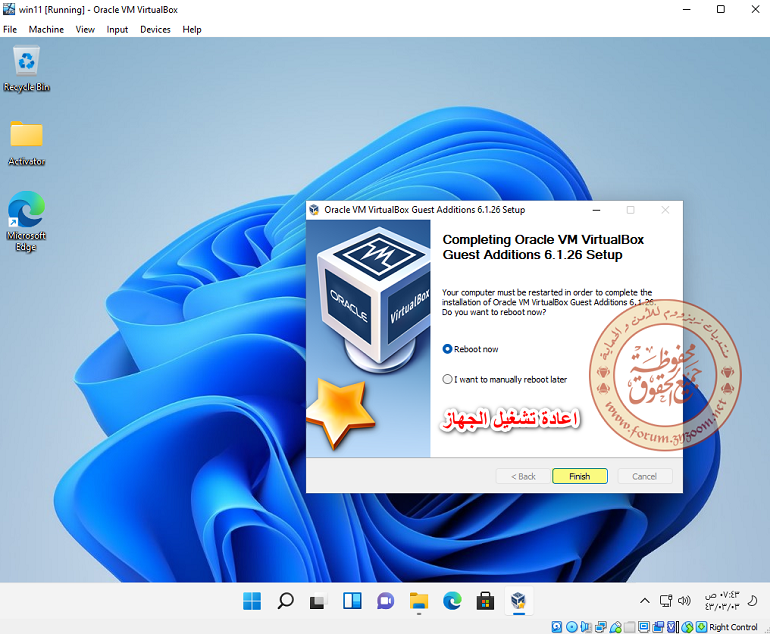
الان فعل الاضافة

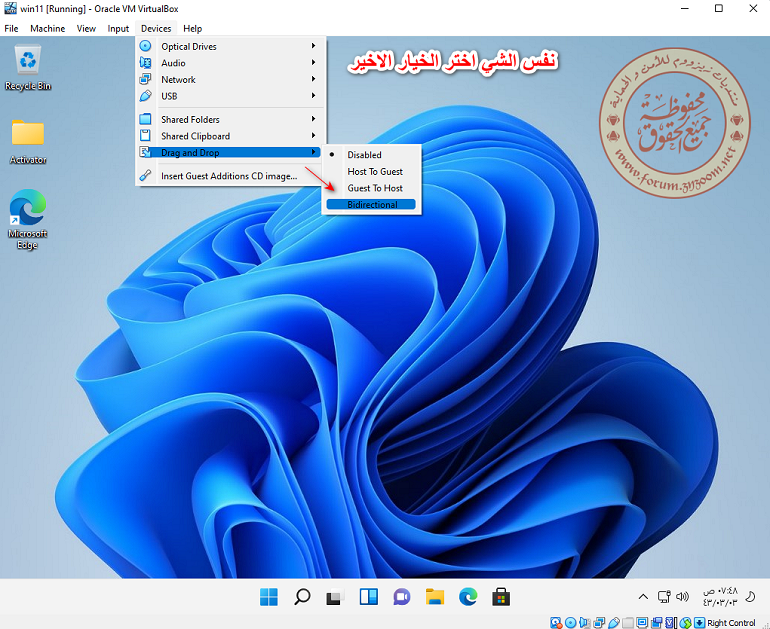
الان يمكن تسحب الملفات لنظام الوهمى او تنسخ وتلصق
اخيرا عند قفل البرنامج اختر حفظ الاعدادات
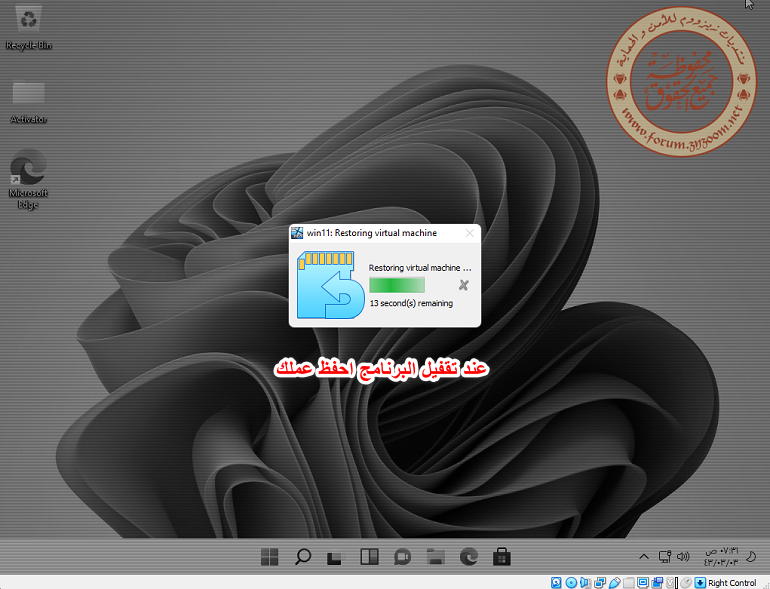

تحميل برنامج VirtualBox من موقعه
يجب عليك
تسجيل الدخول
او
تسجيل لمشاهدة الرابط المخفي
تحميل اسطوانة Windows 11 AIO 21H2 على جزئين
part1
يجب عليك
تسجيل الدخول
او
تسجيل لمشاهدة الرابط المخفي
part2
يجب عليك
تسجيل الدخول
او
تسجيل لمشاهدة الرابط المخفي
تم رفع الاسطوانة على رابط واحد من طرف صديقنا الغالي
يجب عليك
تسجيل الدخول
او
تسجيل لمشاهدة الرابط المخفي
[hide]
يجب عليك
تسجيل الدخول
او
تسجيل لمشاهدة الرابط المخفي
[/hide]

التعديل الأخير بواسطة المشرف:

















